Apakah partisi EFI di Windows 10 dan sekiranya anda memadamkannya?

- 4841
- 699
- Daryl Wilderman
Pernahkah anda mencucuk di komputer anda dan menjumpai jumlah partisi atau cakera yang anda tidak tahu ada? Atau, adakah anda perasan bahawa pemasangan Windows membuat dua partition; yang besar dan yang lebih kecil? Yang kecil adalah saiz 100 mb atau 600 mb. Apakah itu? Adakah anda memerlukannya? Nah, itu adalah partition EFI, dan jawapan pendek adalah ya, anda memerlukannya.
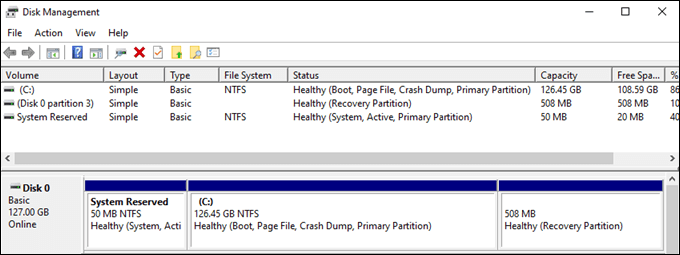
Apabila kita memulakan komputer, Windows tidak bermula pada masa itu. Pertama, BIOS dimulakan. Apa itu BIOS? Ini adalah OS minimum yang tinggal di cip. Ia membangunkan perkakasan dan firmware. Kemudian BIOS mencari partition EFI untuk mendapatkan arahan untuk memulakan dan berinteraksi dengan Windows.

Partition EFI mengandungi fail dan utiliti penting, seperti:
- Pemuat boot: Memulakan proses boot, utiliti sistem, pemacu peranti dan pastikan mereka bekerjasama.
- Pemandu peranti: Memberitahu Windows bagaimana bercakap dengan komponen perkakasan yang berbeza.
- Fail data: Memegang maklumat mengenai proses boot dan log yang berkaitan.
- Utiliti sistem: Program kecil yang membantu dalam permulaan dan menjalankan Windows.
- Data bitlocker: Jika menggunakan bitlocker untuk menyulitkan pemacu, rahsia akan disimpan di sini, dan ia akan berinteraksi dengan TPM (modul platform yang dipercayai) untuk menyulitkan dan menyahsulit pemacu. Anda mungkin pernah mendengar bahawa TPM 2.0 diperlukan untuk Windows 11.
Apabila partition EFI berjaya dijumpai dan proses boot berfungsi, tingkap bermula.

Sekiranya saya memadamkan partition EFI?
Sekiranya anda melihat partition EFI dan berfikir, "Terdapat 100 MB tambahan komputer saya boleh menggunakan. Mari Padamnya.", Jangan buat begitu. Windows melakukan tugas yang baik untuk menjadikannya sukar untuk memadamkan partisi EFI. Tetapi anda boleh melakukannya. Tanpa EFI, BIOS akan berfikir tingkap tidak wujud, dan komputer tidak akan bermula dengan betul. Plus, tidak mendapat tambahan 100 MB bahan ruang pemacu percuma? Antara penyimpanan awan dan pemacu 1TB+ murah, kami tidak memerlukan 100 MB. Biarkanlah.
Di manakah partition EFI di Windows 10?
Sekiranya anda mencari partition EFI dalam File Explorer, anda mungkin tidak akan menjumpainya. Partition EFI sangat berharga, jadi tersembunyi. Tetapi ia tidak terlalu sukar dicari.
Gunakan pengurusan cakera untuk mencari partition EFI
Pengurusan cakera adalah utiliti Windows untuk pemisahan, saiz semula, penamaan semula, dan pemformatan cakera.
- Pilih Mula butang dan mula menaip cakera. Pilih pilihan Buat dan format partisi cakera keras.
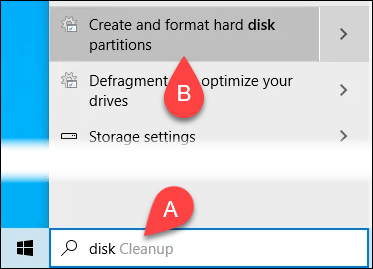
- Bila Pengurusan Disk dibuka, partition EFI harus dapat dilihat.
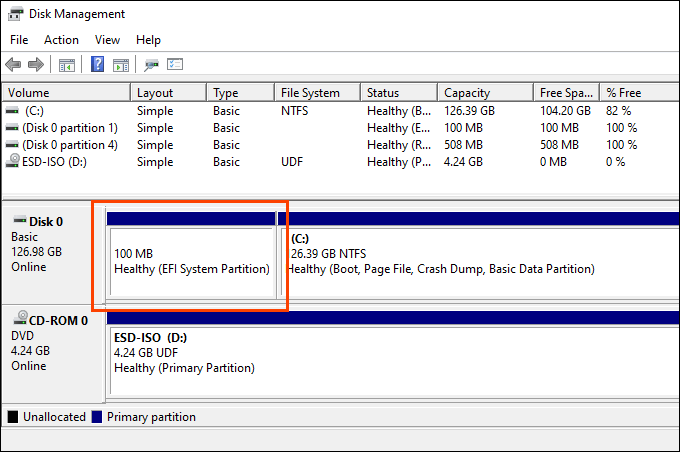
Bagaimana saya dapat melihat apa yang ada di partition efi?
Anda boleh menggunakan arahan arahan untuk melihat kandungan partition EFI. Ia agak rumit dan tidak mudah untuk menavigasi. Sekiranya anda benar -benar ingin tahu tentang apa yang ada di partition EFI, muat turun Wizard Partition Minitool. Ianya percuma.
- Sebaik sahaja anda telah memuat turun, memasang, dan membuka Wizard Partition Minitool, cari partition EFI.
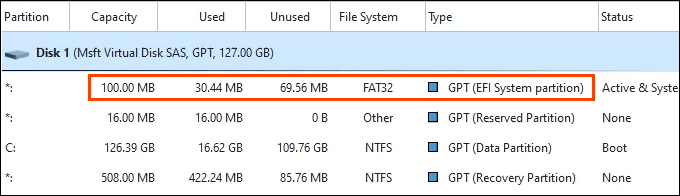
- Klik kanan pada partition EFI dan pilih Meneroka.
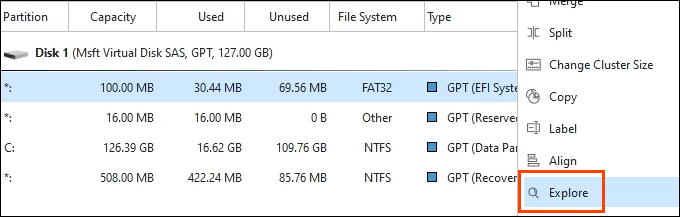
Sekarang anda dapat melihat semua yang ada di partition EFI.
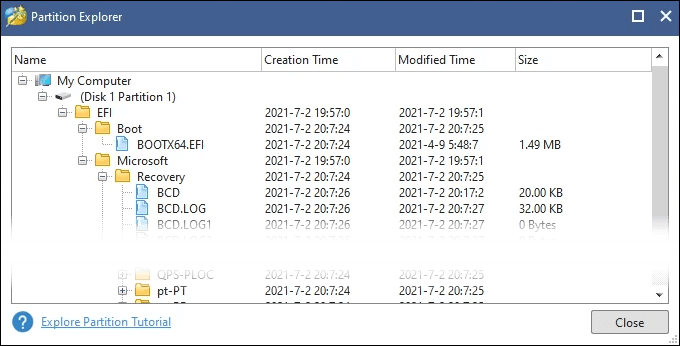
Bagaimana saya boleh memadam partition efi di windows 10?
Anda terjebak melakukan ini, bukankah anda? Sebelum mencuba, pastikan anda mempunyai sandaran sistem atau mempunyai media pemasangan Windows 10 untuk memulihkan jika gagal. Ini boleh salah salah.
Padam partition EFI menggunakan diskpart
Diskpart adalah utiliti baris arahan yang dapat menguruskan partition pemacu. Anda boleh meletakkannya untuk bekerja di partition EFI.
- Buka Arahan prompt sebagai Pentadbir.
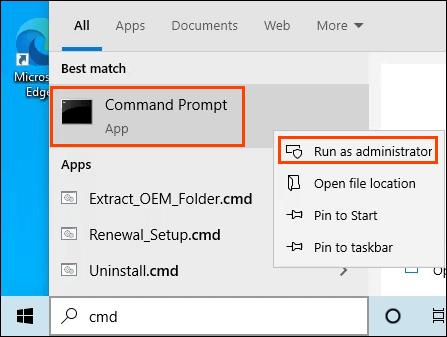
- Masukkan Diskpart Untuk memulakan utiliti.
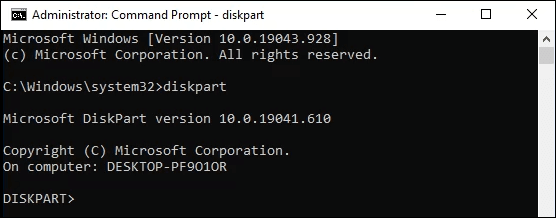
- Menggunakan Senarai cakera perintah untuk menunjukkan semua cakera. Cari yang mempunyai partition EFI.
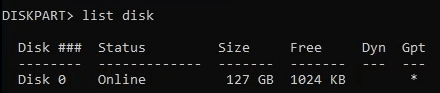
- Masukkan Pilih cakera #, di mana # adalah nombor cakera.

- Tunjukkan partition menggunakan Senarai partition perintah.
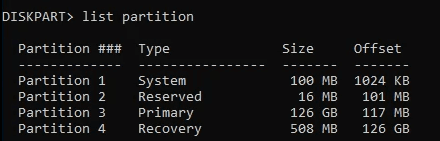
- Kenal pasti partition EFI. Ia akan menjadi Jenis: Sistem.
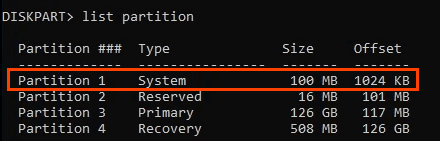
- Masukkan Pilih partition #, di mana # adalah nombor partition.

- Masukkan arahan Padam Partition Override.

- Bersedia untuk memulihkan atau memasang semula tingkap. Partition EFI boleh dibina semula secara manual, tetapi ia adalah proses yang rumit dan mungkin tidak berfungsi.
Padam partition EFI menggunakan MINITOOL
Sekiranya anda tidak dapat memadam partition EFI menggunakan diskpart, kemungkinan ia dapat dipadamkan menggunakan minitool.
- Buka Minitool dan mengenal pasti partition EFI.
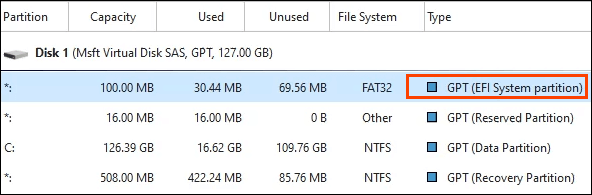
- Klik kanan pada partition dan pilih Padam.
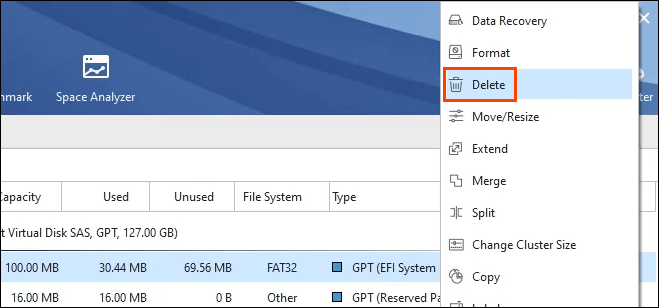
- Minitool akan memberi amaran bahawa memadam partition ini boleh menjadikan Windows 10 tidak boleh diboulkan. Pilih Ya, Sekiranya anda mesti.
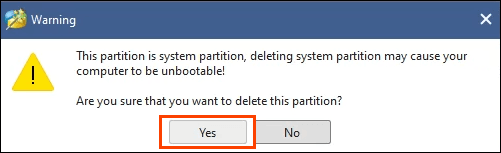
- Di sudut bawah kiri Minitool, pilih Memohon.
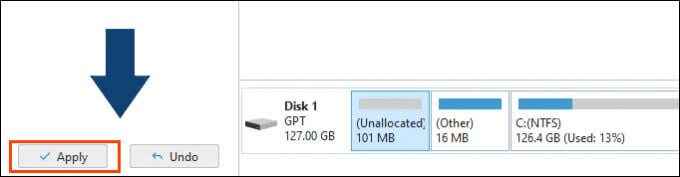
- Minitool sekali lagi akan mengesahkan ini adalah apa yang anda mahu lakukan. Kami boleh mundur dengan memilih tidak, tetapi pilih Ya.
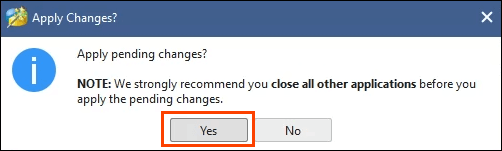
- Tetingkap kemajuan akan dibuka secara ringkas, tidak cukup lama untuk memilih Batalkan butang jika anda tidak pasti.
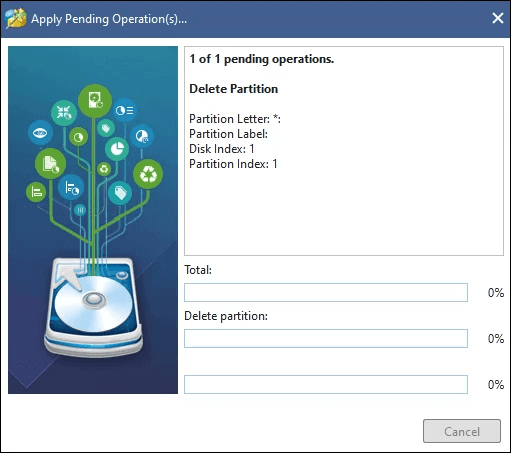
- Ia akan melaporkan bahawa ia mengemas kini maklumat partition.
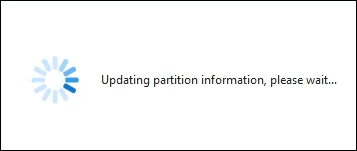
- Akhirnya, Minitool akan memberitahu anda bahawa partition EFI dipadamkan. Pilih okey Untuk kembali ke tetingkap utama.
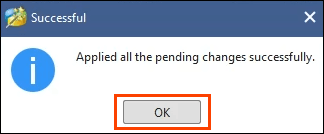
- Anda boleh mengesahkan bahawa partition EFI hilang. Partition 100 mb adalah Tidak diperuntukkan dan tidak mempunyai sistem fail.
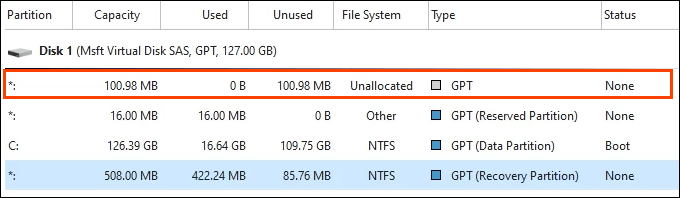
Bagaimana saya memulihkan partition efi?
Anda mempunyai penyesalan, adakah anda? Anda boleh memasang semula tingkap dari media pemasangan seperti pemacu ibu jari USB atau DVD. Atau anda boleh membina semula partition EFI secara manual menggunakan arahan arahan. Itulah proses rumit di luar skop artikel ini, jadi tunggu artikel mengenai memulihkan partisi EFI di Windows 10.
- « 12 petua kendur terbaik untuk menjadi lebih produktif pada tahun 2021
- Cara mencari dan menggunakan emojis pada perselisihan »

